Le migliori skin Rainmeter per un desktop minimalista
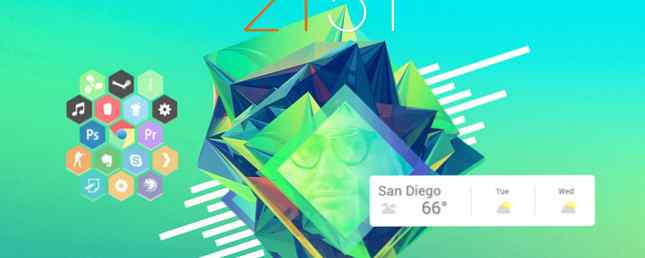
Non c'è limite alla personalizzazione di Windows Come personalizzare Windows 10: Guida completa Personalizzazione di Windows 10: Guida completa Decora il tuo ufficio: perché non il tuo computer? Scopri come far sembrare Windows come vuoi. Personalizza il tuo computer con strumenti gratuiti. Leggi di più . Dalla modifica della barra delle applicazioni alla gestione delle icone, c'è sempre qualcosa da cambiare. Per gli appassionati di desktop hardcore, Rainmeter è stato un amico di vecchia data Rendi il tuo computer davvero personale con questi strumenti di personalizzazione Top Rendi il tuo computer davvero personale con questi strumenti di personalizzazione principali Che cosa significa personalizzare il tuo computer? Significa avere il desktop più bello? Bene, questo è parte di esso, ma non completamente. Prima di tutto, vuoi che il tuo desktop sia funzionale. Non ... Leggi altro .
Sfortunatamente, Rainmeter soffre anche di una grande quantità di pelli sorpassate; Applet Rainmeter che galleggiano liberamente sul desktop. Queste skin potrebbero rendere il tuo desktop un aspetto peggiore, non migliore di quello predefinito. Ecco perché abbiamo setacciato Internet alla ricerca delle migliori skin e suite Rainmeter per rendere ogni desktop un aspetto impressionante. Eccoli!
Metri VU
I misuratori Volume Unit (VU) creano una visualizzazione dell'audio riprodotto sul computer. La maggior parte dei misuratori VU ha impostazioni che cambieranno il colore, le dimensioni e l'ampiezza delle linee visualizzate. I VU Meters sono un ottimo miglioramento del desktop Come cambiare l'aspetto del desktop di Windows 10 Come modificare l'aspetto del desktop di Windows 10 È stato effettuato l'upgrade a Windows 10 e ti stai chiedendo come personalizzarlo e personalizzarlo. Ti aiutiamo a trasformare il tuo desktop in un'esperienza Windows virtuale, un passo alla volta. Leggi di più se disponi di una configurazione multi-monitor e divertiti a utilizzare il PC come dispositivo musicale.
Il modo migliore per utilizzare il VU meter è come uno sfondo 3D Rendi il tuo desktop sbalorditivo con uno sfondo interattivo dal vivo Rendi il tuo desktop sbalorditivo con uno sfondo interattivo dal vivo Niente fa risaltare il tuo desktop come uno sfondo interattivo dal vivo. È anche uno dei migliori esercizi per personalizzare la configurazione di Windows. Ti mostreremo come farlo facilmente con Rainmeter. Leggi di più, come nel caso dell'esempio desktop di silver4ever in basso. Questo effetto è semplice da realizzare e creerà un impressionante sfondo del desktop.

Fontana di colore
Fontana di colore è un VU meter molto apprezzato per Rainmeter e il mio preferito. Le impostazioni di Fountain of Color consentono un'ampia personalizzazione e l'effetto fontana della pelle aggiunge un aspetto liscio al misuratore.

VisBubble
Se vuoi creare un effetto VU circolare, VisBubble è perfetto. Le impostazioni di Visbubble sono simili a Fountain of Colour e fornisce un'interfaccia semplice per modificare il raggio e il colore del visualizzatore.

brina
Se stai cercando un look sottile e cinematografico, dai un'occhiata brina. Frost ha le stesse funzionalità degli altri VU meter, ma usa una visuale simile a una nebbia, piuttosto che le tipiche linee per un effetto visivo più fluido.

Monitor di sistema
Monitor di sistema 5 Strumenti di sistema vitale Ogni utente di Windows dovrebbe conoscere 5 strumenti di sistema vitali che ogni utente di Windows dovrebbe conoscere Non è sicuro il motivo per cui il computer continua a bloccarsi? Se hai avuto paura di sondare il tuo sistema e capire come mantenerlo, non temere: è più semplice di quanto pensi. Ci sono molti articoli ... Read More sono un'ottima risorsa da avere sul tuo desktop. Li uso per tenere sotto controllo le letture della GPU e l'attività della CPU. I monitor di sistema sono piuttosto utili quando si tratta di tracciare un PC overclockato Overclocking per i giocatori: tutto quello che c'è da sapere Overclocking per i giocatori: tutto quello che c'è da sapere Ecco tutto quello che un giocatore deve sapere sull'overclocking - e come farlo. Leggi Altre statistiche e configurazioni della velocità della ventola Come ottenere i fan del tuo PC Funzionando Cool & Quiet Con 3 semplici consigli economici e veloci Come ottenere i fan del tuo PC Funzionando Cool & Quiet Con 3 semplici consigli economici e veloci Ti sei mai stancato di pulire il tuo Coniglietti polvere di PC? O hai un fan sferragliante che rovina la tua concentrazione? Che ci crediate o no, risolvere entrambi i problemi può costare solo dollari e il ... Per saperne di più .
Monitor Illustro
First to bat è un programma che utilizza le statistiche di monitoraggio fornite dal Task Manager 10 Task Manager di Windows Trucchi che non sapevi 10 trucchi di Windows Task Manager che non sapevi Se l'unica volta che apri il Task Manager è quando un'applicazione viene congelata e deve essere ucciso, stai trascurando alcune delle sue caratteristiche più potenti. Leggi di più , Monitor Illustro. Illustro Monitor è una skin semplice che fornisce statistiche in tempo reale dell'utilizzo della CPU, dello spazio su disco fisso e delle prestazioni della rete.
Informazioni di sistema minime
Il preferito dai fan per i monitor di sistema è Informazioni di sistema minime. Questa skin offre una piccola interfaccia per la visualizzazione delle informazioni di sistema.

Mii System Skin
Alcuni monitor di sistema utilizzano applicazioni di terze parti come MSI Afterburner o CoreTemp per le loro letture. La pelle di Rainmeter Mii System Skin 2 richiede due modifiche prima di lavorare: MSIAfterBurner.dll e a modifica della pelle.

Configura gli skin di System Monitor
Avrai bisogno di installare MSI After Burner sul tuo computer se vuoi monitorare le tue statistiche usando Mii System Skin 2. Rainmeter utilizzerà quindi le informazioni ricevute dall'applicazione After Burner. In seguito, scarica il file .dll a 32 o 64 bit appropriato disponibile in questo forum. Assicurati che stai usando un sistema operativo a 32 o 64 bit e scarica il file appropriato.

Sposta il file .dll nella cartella dei plugin di Rainmeter, situata in C: \ Programmi \ Rainmeter \ Plugin. Quindi, modifica la tua pelle di fare clic con il pulsante destro del mouse sul skin Rainmeter> Modifica skin.
Per impostazione predefinita, il parametro Plugin per Mii System Skin 2 è impostato su MSIAfterBurner.dll. Modificare questo parametro in Plugin \ MSIAfterBurner.dll. Ricordati di fare clic con il tasto destro sulla pelle e selezionare Rinfrescare la pelle, e dovresti essere in grado di leggere le velocità della ventola, i temp di GPU e altro ancora.
orologi
Le skin degli orologi non forniscono solo il tempo. Hanno anche impostato il tono per il tuo sfondo Rainmeter.
Eleganza 2
Il primo è Elegance 2, una versione più maneggevole della popolare pelle Elegance. L'appello per questa pelle di orologio è il suo ampio appeal. Il carattere sottile offre un design semplice e piacevole per qualsiasi stile di sfondo Rainmeter.

LIM! T
LIM! T offre una leggera tinta di colore al raffinato design Elegance 2. Come i minuti riempiono un'ora, così fa la pelle.

La Campagnie des Ombres
Preferisci un orologio con data e ora? Non c'è pelle migliore di La Campagnie des Ombres.

Configura il carattere dell'orologio
Per cambiare il tipo di carattere, installa il tipo di carattere che desideri utilizzare Come scaricare i caratteri gratuiti e gestirli in Windows Come scaricare i caratteri gratuiti e gestirli in Windows I caratteri sono i mattoni dell'estetica digitale. Poiché Windows non viene fornito con un gestore di font, abbiamo esaminato le alternative di terze parti. Leggi di più sul tuo computer. Stiamo cercando un parametro chiamato FontFace, ecco come Rainmeter sa quale font usare nella sua skin. Nel caso di Elegance 2, è possibile individuare questo parametro sotto C: \ Utenti \ [nome utente] \ Documenti \ Rainmeter \ Skins \ Elegance2 \ Config \ Styles.inc.

Individuare il parametro FontFace e sostituirlo # # LocalFontFace con i tuoi font installati. Assicurati di utilizzare il nome del font così com'è nella cartella Font di Windows. Puoi accedere alla tua cartella Font sotto Start> tipo di carattere> Caratteri.

Salva il tuo file e aggiorna la skin per goderti la skin time appena modificata.

Altre pelli di orologio, come il popolare Media sempliceskin, includi FontFace direttamente sull'opzione di modifica. Lo stesso processo si applica alla maggior parte degli skin quando si tratta di cambiare il font.

Giocatori di musica
Le skin del lettore musicale ti consentono di visualizzare e saltare le tracce sul desktop senza dover utilizzare il programma. Queste skin funzionano anche per un'ampia varietà di lettori musicali.
Monstercat Visualizer
Il lettore musicale più utilizzato su Rainmeter è Monstercat Visualizer. Il pacchetto del lettore musicale include un semplice visualizzatore e lettore musicale. Puoi configurarlo con VLC, Spotify, iTunes e altri lettori multimediali. Il suo design semplice e l'ampia compatibilità lo rendono il lettore musicale perfetto per il tuo desktop.

Testo chiaro
Se sei più interessato al design tipografico, sostituisci il Monstercat Visualizer per Testo chiaro. Cleartext ti consente di modificare il font e lo stile della skin, oltre a fornire i controlli della traccia successiva e precedente per il tuo lettore musicale.

Tempo metereologico
Utilizza queste skin per avere a portata di mano previsioni meteo sul tuo desktop. Affinché queste skin possano accedere alle condizioni meteorologiche della tua posizione, dovrai modificare i file.
Ho bisogno di una giacca
Una delle pelli più popolari su Rainmeter è Ho bisogno di una giacca, che ti dice se hai bisogno di una giacca in base alle previsioni di quel giorno.

gentile
Se preferisci decidere se hai bisogno o meno di una giacca, pelli minimali come gentile sono perfetti. Il design di Genteel è elegante e riassume il tempo che ci si può aspettare fuori.

Google Now Weather
Per una pelle più duratura, Google Now Weather fornisce una bella previsione di tre giorni per il tuo desktop.

Configura la pelle del meteo
Le skin meteo sono difficili su Rainmeter perché richiedono la modifica del file skin. Usano i codici meteo - un codice particolare per la tua posizione - per tenere traccia del tempo nella tua zona. Per adattare la pelle alla tua posizione, tasto destro del mouse sulla pelle e seleziona Modifica.
Puoi trovare il tuo codice di localizzazione cercando la tua posizione su weather.com e copiando un segmento dell'URL.

Lo sviluppatore di solito renderà questo processo il più semplice possibile. Se il file skin richiede un codice meteo o un collegamento meteo, sostituisci il parametro predefinito con il codice della tua posizione.

Salva il file e aggiorna la skin per attivarla.
Programma lanciatori
I lanciatori di programmi possono essere le skin più utili da aggiungere a Rainmeter, e c'è stato molto lavoro da fare in alcuni.
Favo
Il più popolare lanciatore di Rainmeter è Favo. Honeycomb utilizza i pulsanti poligono per aprire file e cartelle. La skin di default ha diversi programmi popolari tra cui scegliere.

Honeycomb + GLL
C'è anche una versione Honeycomb online intitolata Honeycomb + GLL , che creerà un effetto di sfondo dal vivo al passaggio del mouse.

Cerchio Launcher
Desideri invece forme circolari per le tue icone? Cerchio Launcher ti fornirà icone di alta qualità. Circle Launcher fornisce anche funzionalità mouse-over già pre-costruite nella skin.

Configura i programmi di avvio
Prima di utilizzare un programma di avvio, potrebbe essere necessario configurare le impostazioni della pelle. Darò un esempio con la skin Honeycomb, ma questo metodo si applica a tutti i lanciatori.
Fai clic destro sulla pelle e seleziona Modifica. Dovresti vedere un parametro LeftMouseUpAction, che indirizza a un programma.

Devi sostituire questa posizione con la posizione effettiva del programma. Per trovare questa posizione, cerca il programma nel menu Start. Nel mio caso, cercherò Firefox. Una volta trovato, fare clic con il tasto destro> Apri posizione file. Poi, fare clic con il tasto destro del mouse sul file> Proprietà.

Copia il Bersaglio parametro del file e incollarlo nel file LeftMouseUpAction parametro all'interno delle quotazioni. Il tuo file dovrebbe assomigliare a questo.

Salva il file e aggiorna lo skin per completare la configurazione.
Suite Rainmeter
Le suite Rainmeter risolvono il problema di trovare e configurare diverse skin diverse dall'equazione. Prendono una buona quantità di configurazione, in quanto la maggior parte delle suite ha molti tipi di file skin. Se si prende il tempo per configurarli, forniscono un aspetto desktop semplice e utile.
NXT-OS
NXT-OS è una promettente suite Rainmeter che porta il concetto di skin ad un altro livello. Questa suite offre un'interfaccia elegante, notifiche, comandi, repository di giochi, widget e altro. NXT-OS fornisce anche un'interfaccia facile da usare che guida l'utente durante l'installazione.

Overwatch
I creatori di NXT-OS hanno anche creato un Overwatch skin, basato sul popolare gioco Overwatch. Non così impressionante come NXT-OS, il tema Overwatch è la suite Rainmeter perfetta per i fan.

La suite è dotata di orologio, barra dell'hard disk, barra di utilizzo della RAM / CPU e programma di avvio. Se ti piace Overwatch, alcune skin Rainmeter possono essere paragonate a questa suite.
Luglio Flat'ish
Luglio Flat'ish è una sorta di gemma Rainmeter nascosta, ma è un modo infallibile per migliorare rapidamente l'aspetto del tuo desktop. Alcune funzioni come la gestione delle note e la gestione delle e-mail sono uniche per questa suite, insieme all'aspetto piatto e quadrato.

Google Now
Il Google Now collezione per Rainmeter fornisce un desktop dall'aspetto ufficiale con funzionalità meteo, di ricerca e di monitoraggio. Per l'utente Rainmeter che non vuole preoccuparsi di utilizzare skin diversi, che potrebbero non adattarsi bene, la suite Google Now offre un aspetto professionale in pochi secondi.

Rainmeter regna Supremo!
Le nuove skin Rainmeter sono prodotte regolarmente, ma ci vuole un po 'per trovare quelle che si adattano ai tuoi gusti. Minimal è sempre dentro, e le skin minimali saranno le pelli più belle che troverai. Per ulteriore ispirazione, i subreddits / r / rainmeter e / r / desktops forniscono le modifiche giornaliere del desktop che è possibile controllare.
Hai una pelle Rainmeter preferita? Che ne dici di una suite Rainmeter? Fateci sapere nei commenti qui sotto!
Scopri di più su: Rainmeter, Monitor di sistema, Meteo, Avvio applicazioni di Windows, Personalizzazione di Windows.


